一、动态库的生成
1、先建立一个库文件
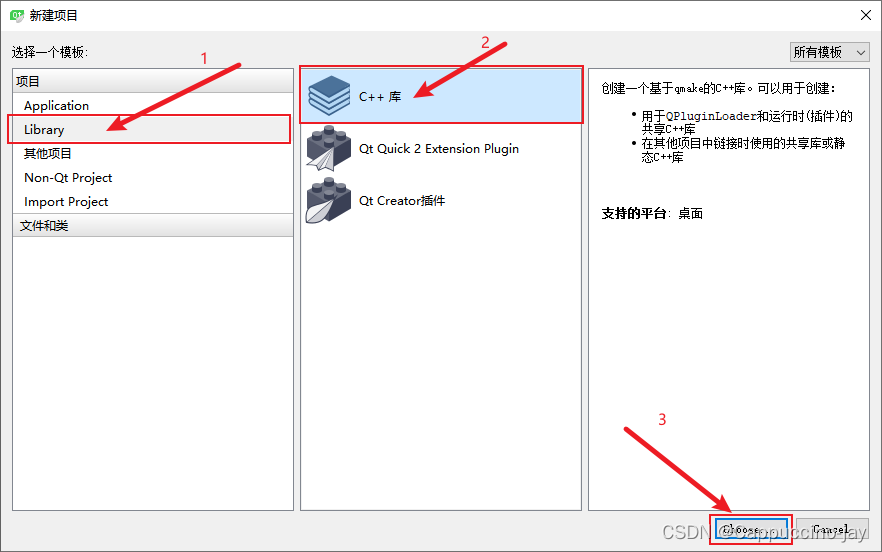
2、修改类型为共享库,自定义项目名称以及项目路径
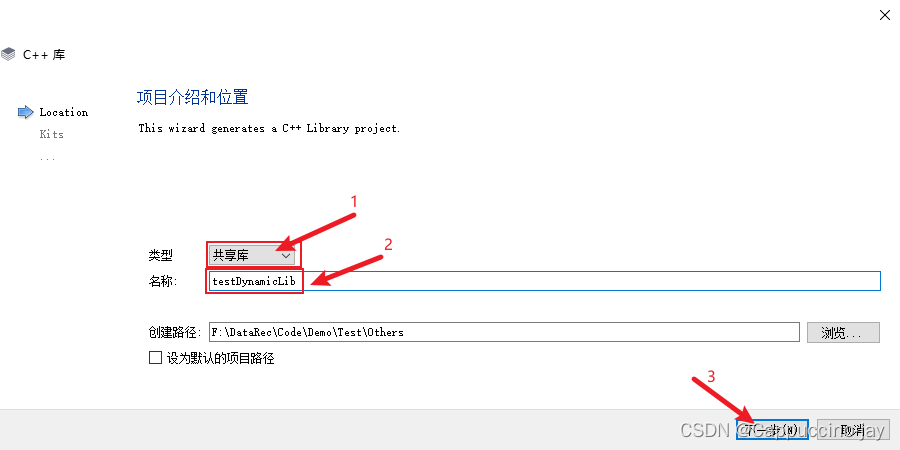
3、选择编译器
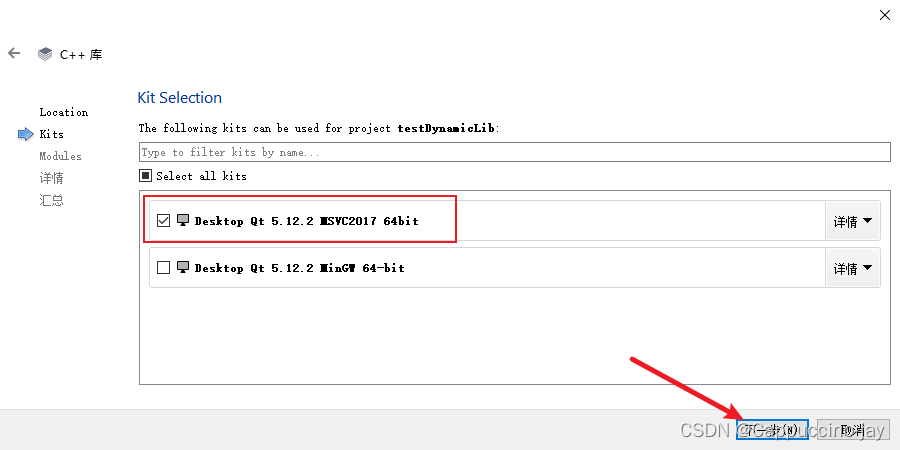
4、选择动态库所需要的模块
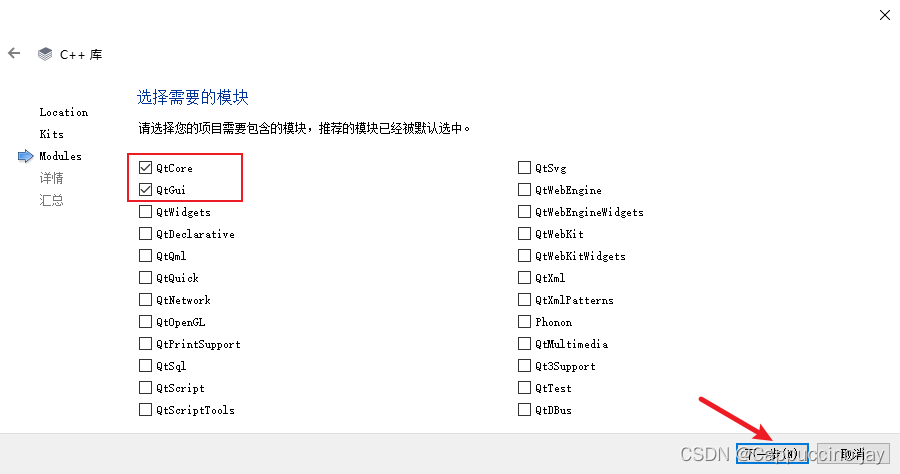
5、自定义类名,点击下一步
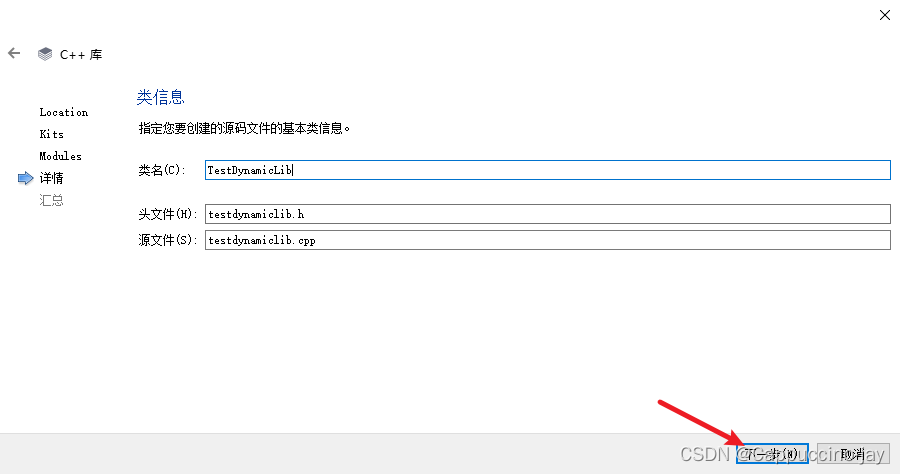
6、再点击下一步
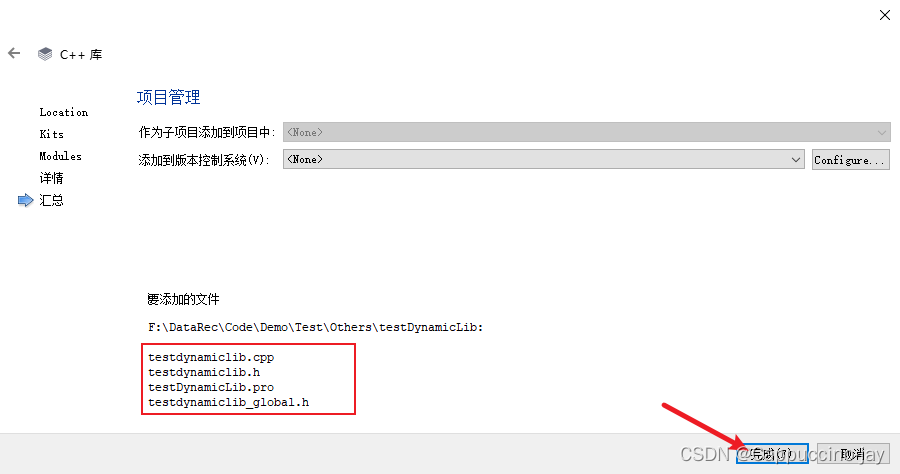
7、项目总览
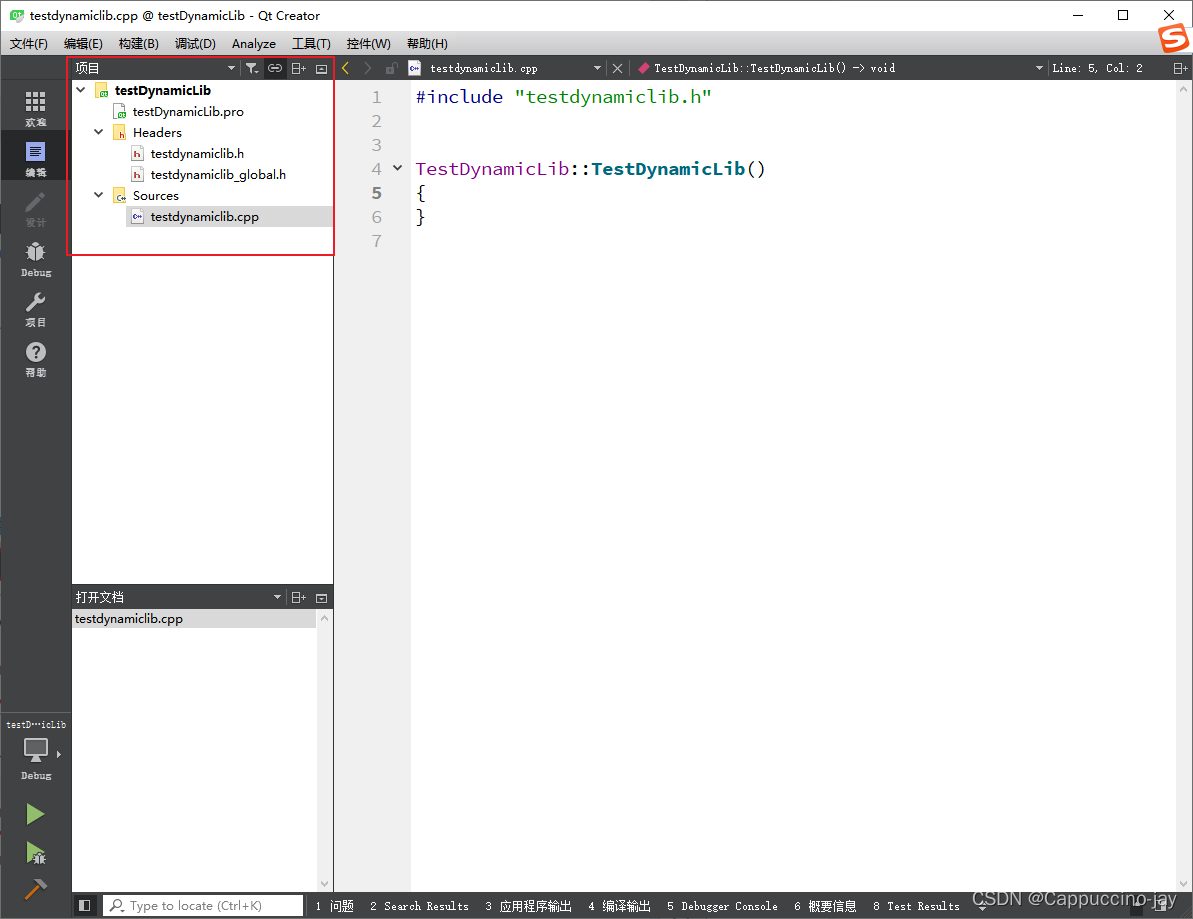
8、将testdynamiclib_global.h头文件中的内容拷贝到testdynamiclib.h头文件中
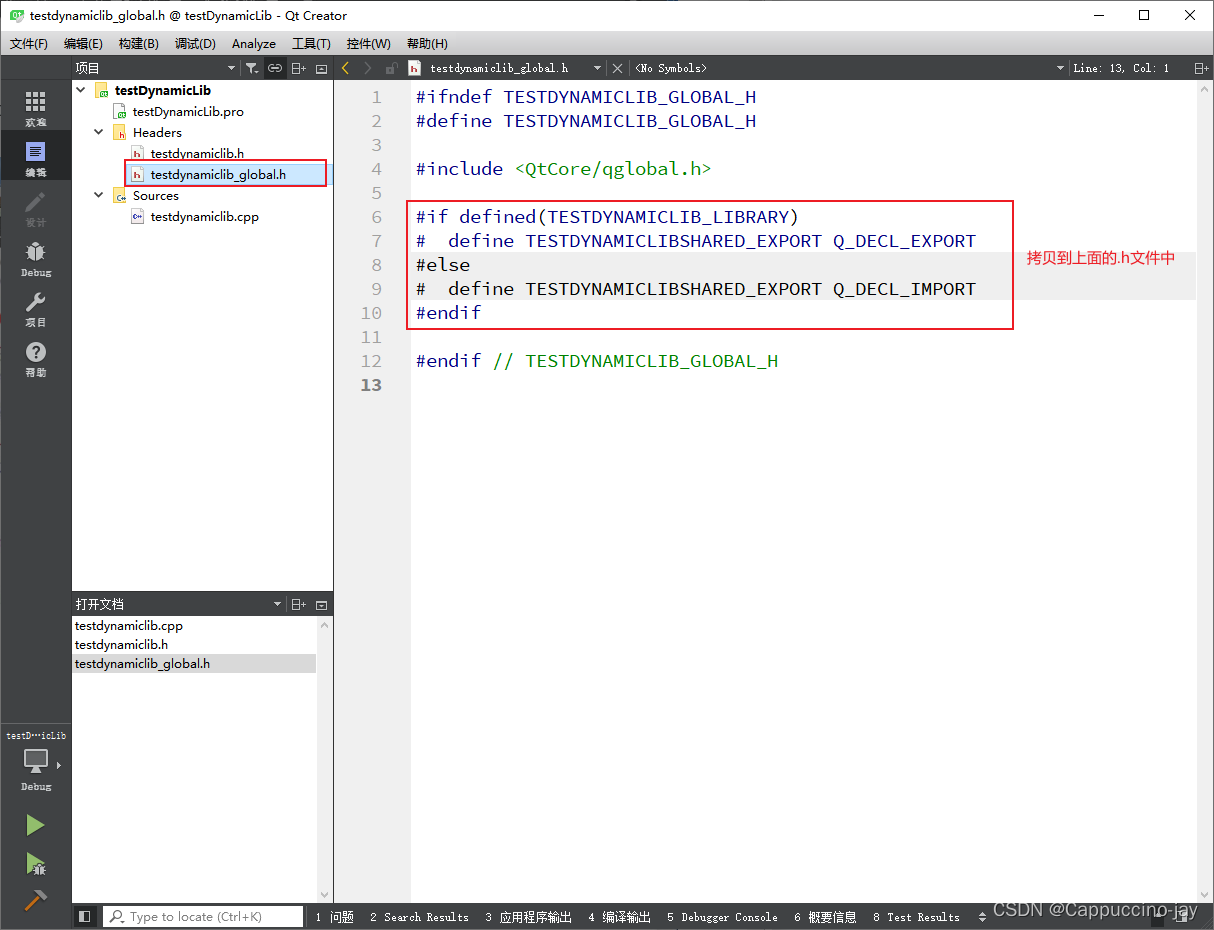
9、然后如下所示
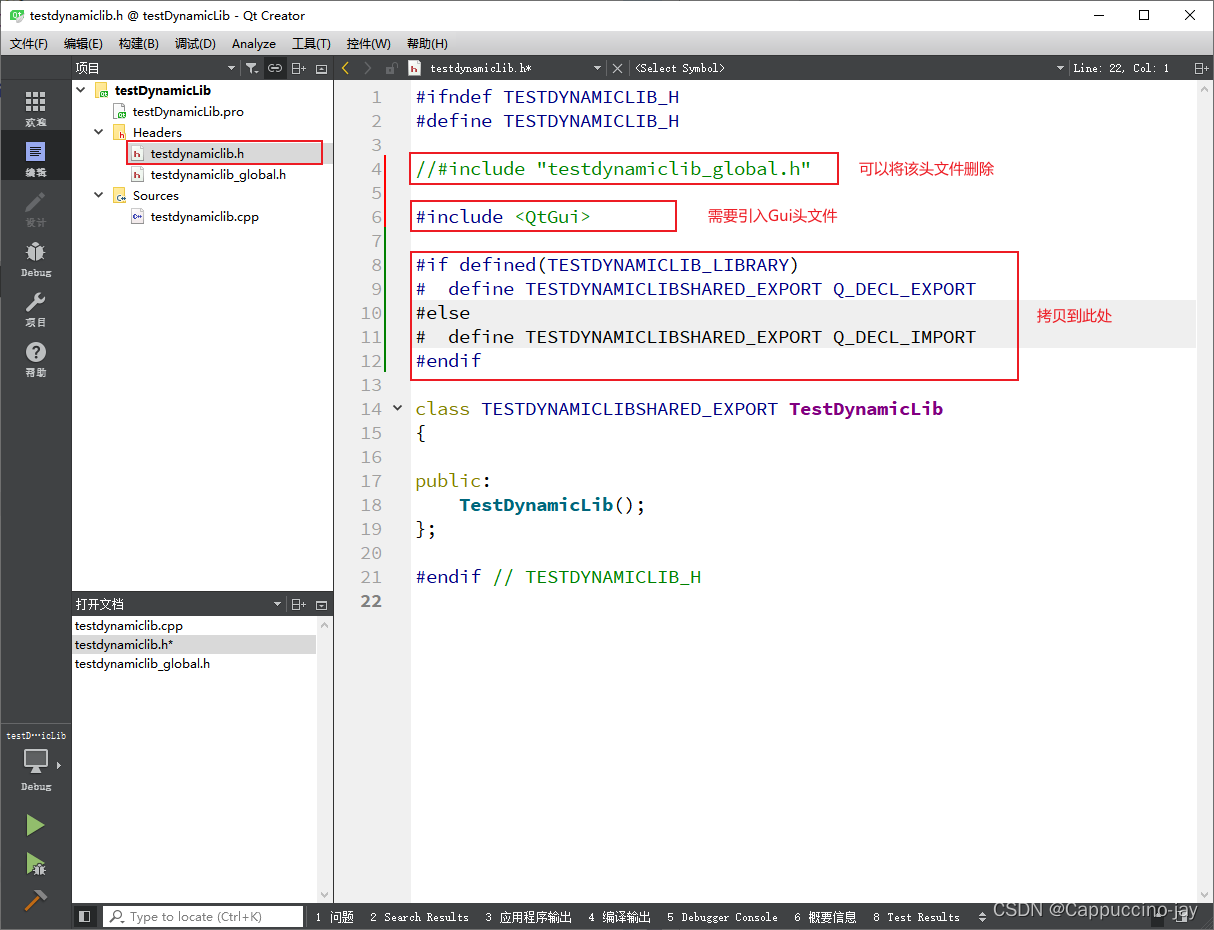
10、在testdynamiclib.h头文件中定义加减乘除四个函数
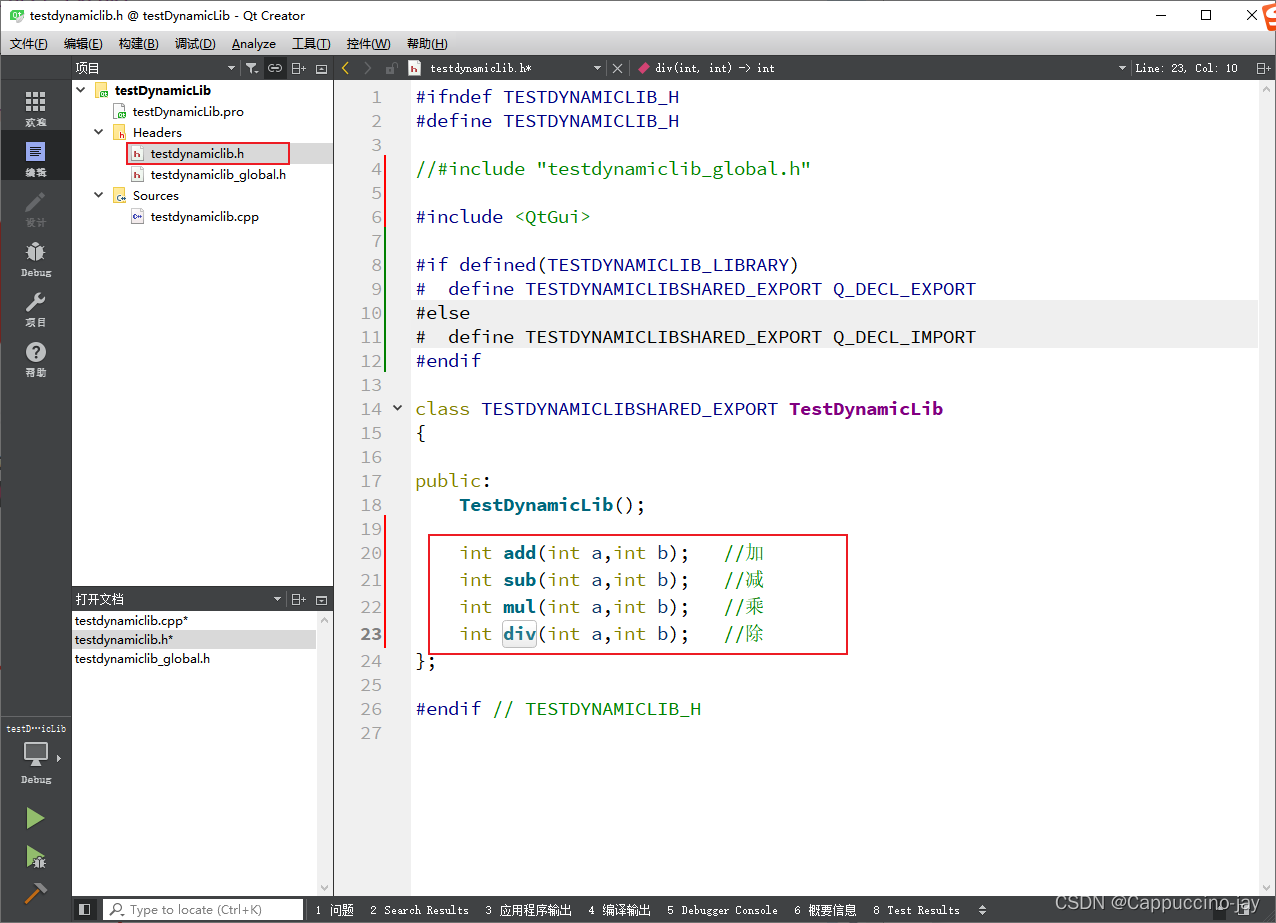
11、在testdynamiclib.cpp源文件中简单实现函数的功能
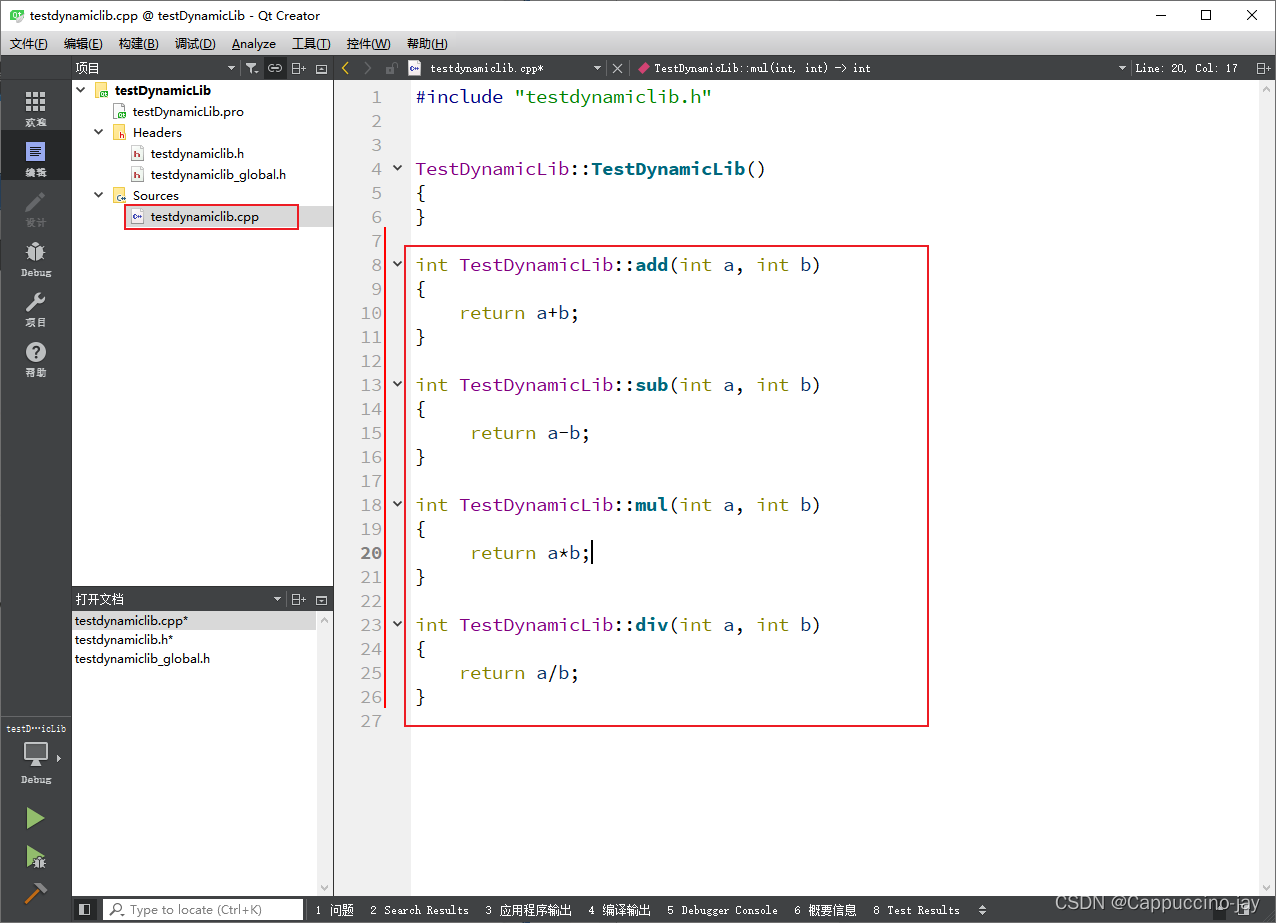
12、项目右键,点击qmake编译运行
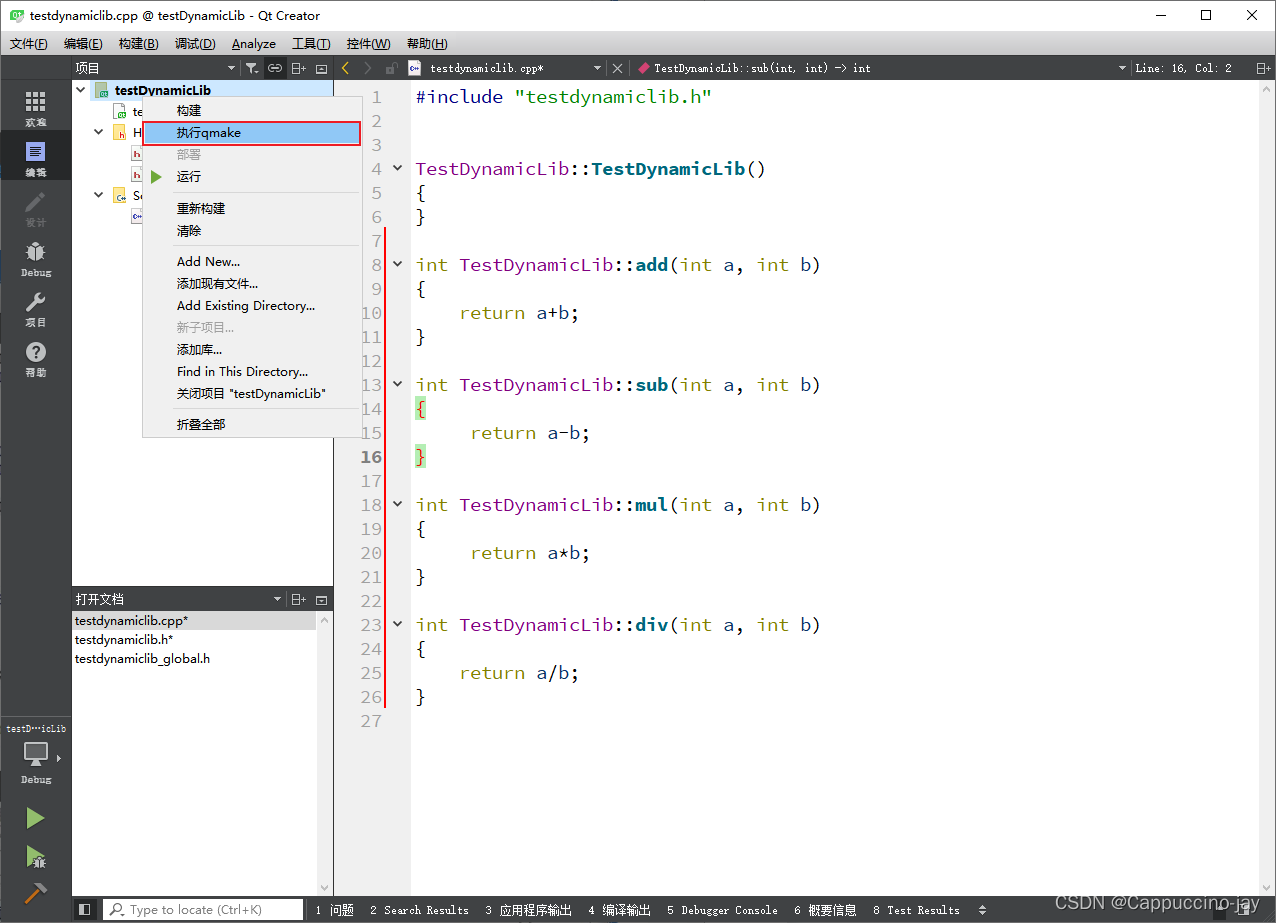
13、项目右键,点击重新构建
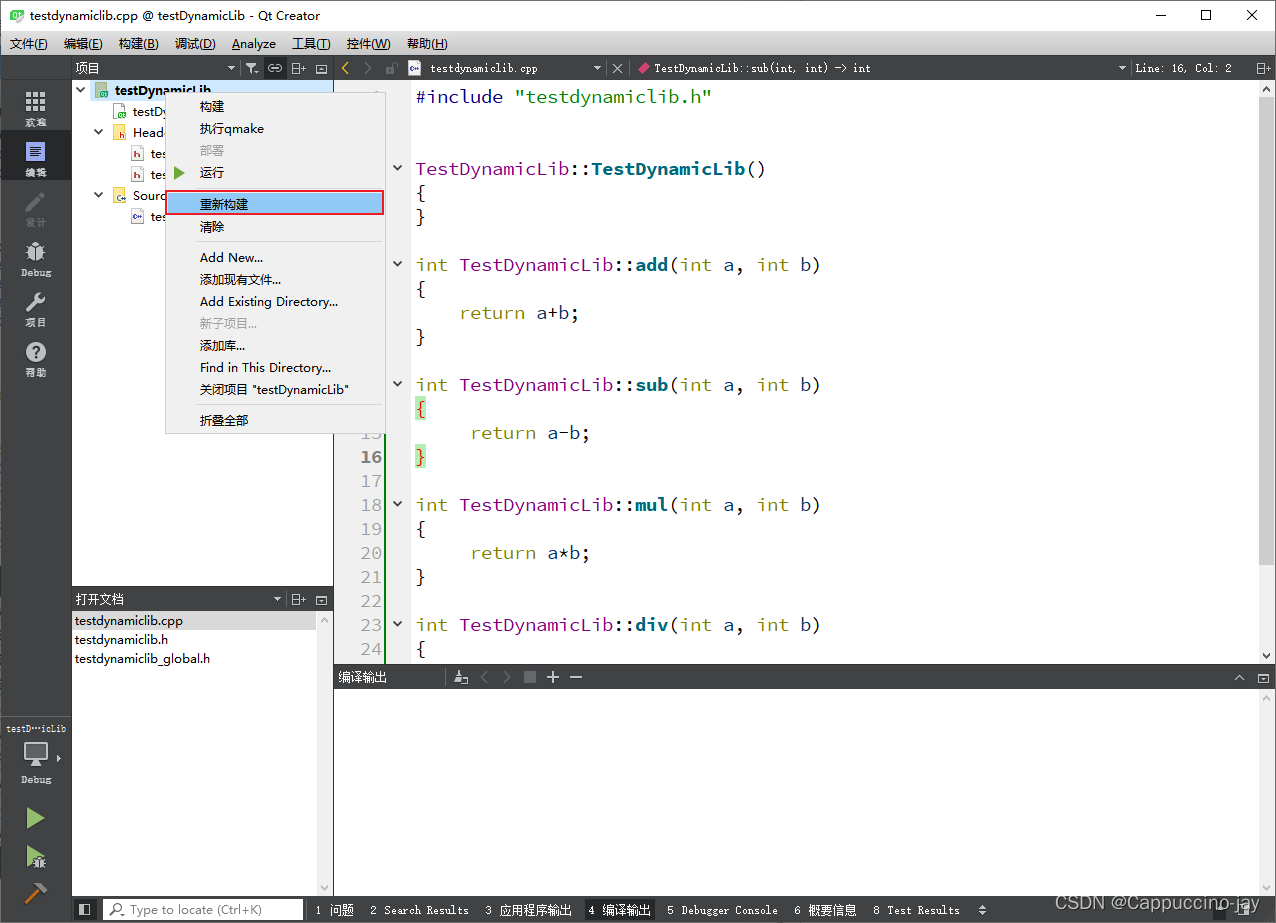
14、构建成功
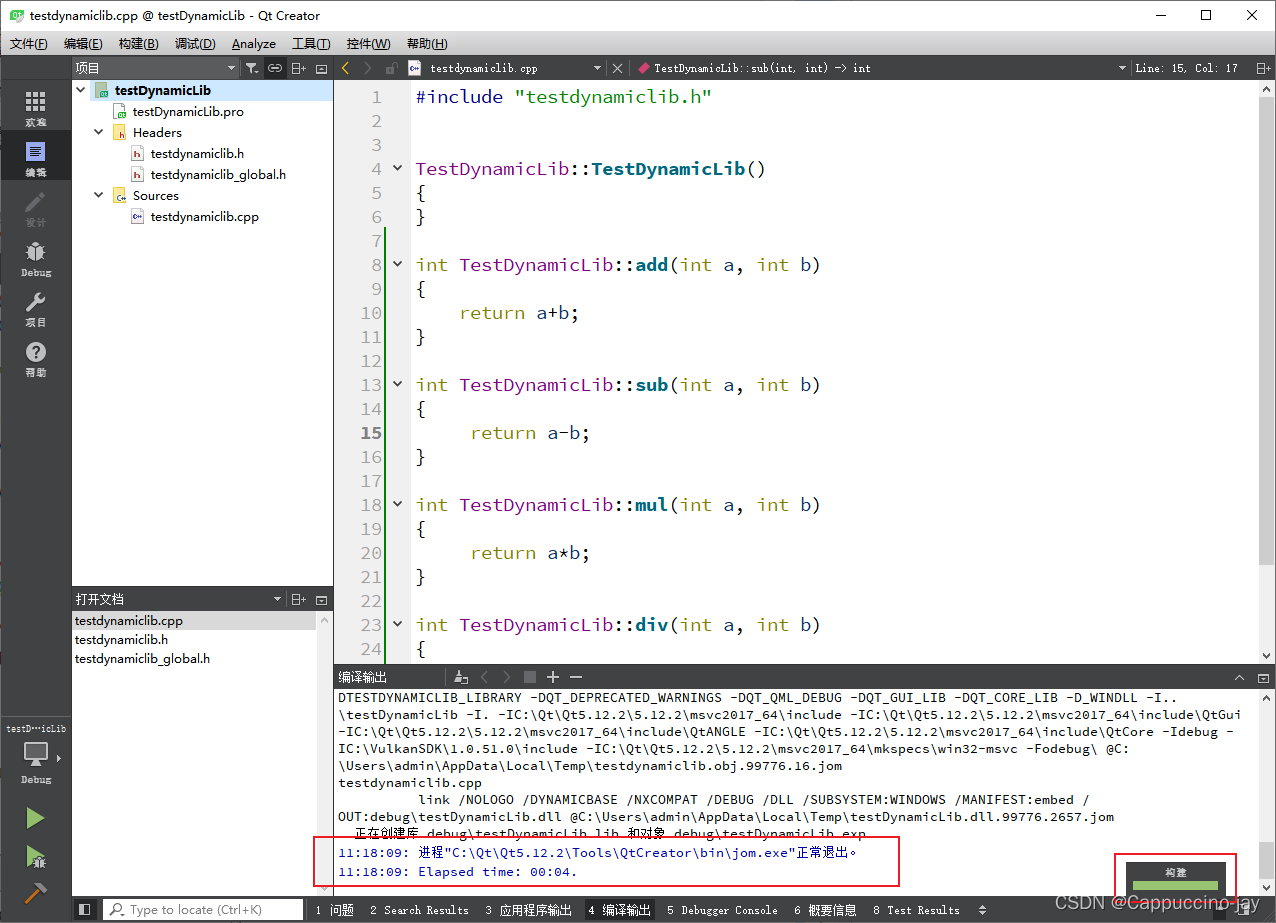
15、运行项目
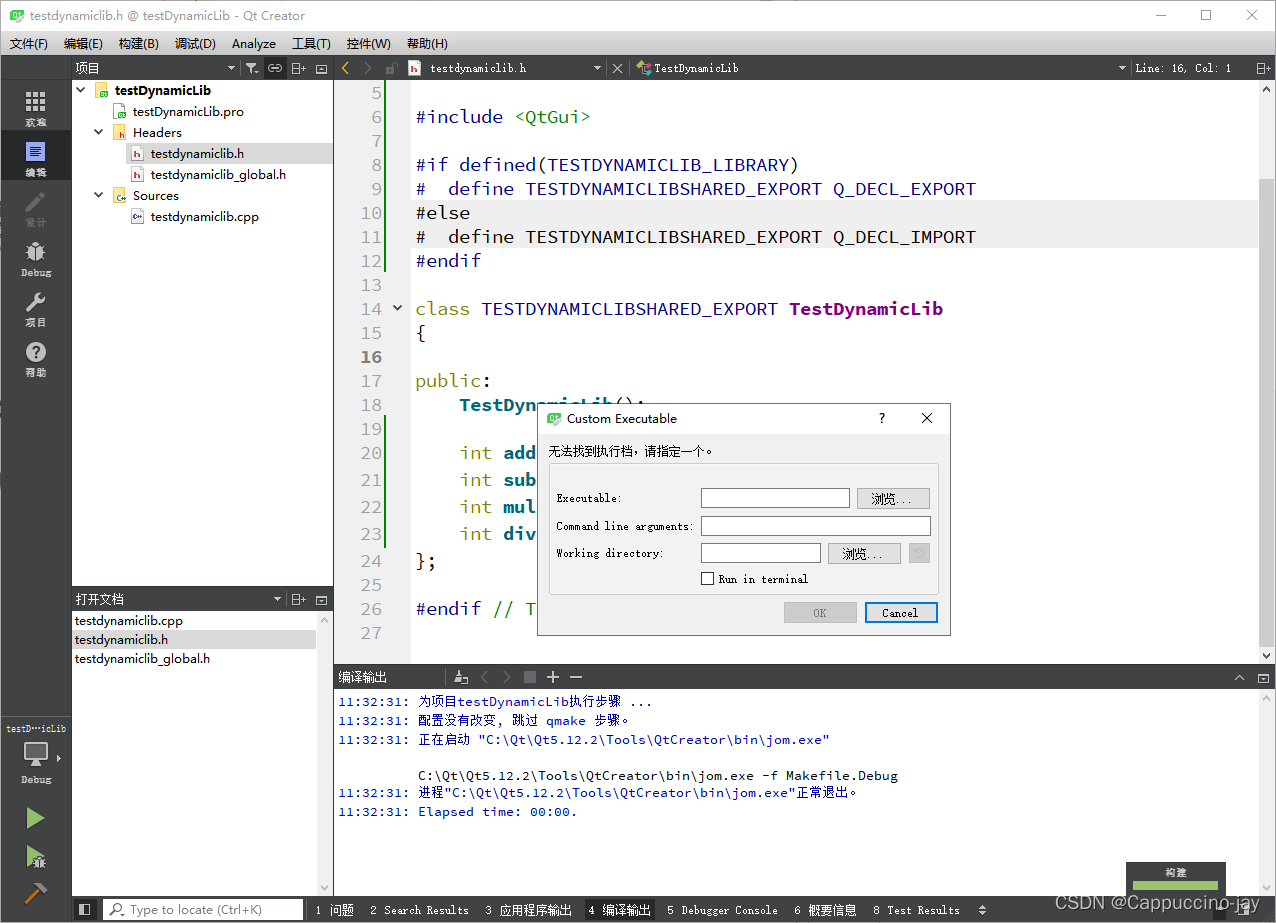
16、忽略此弹框,编译成功,生成dll、lib库文件
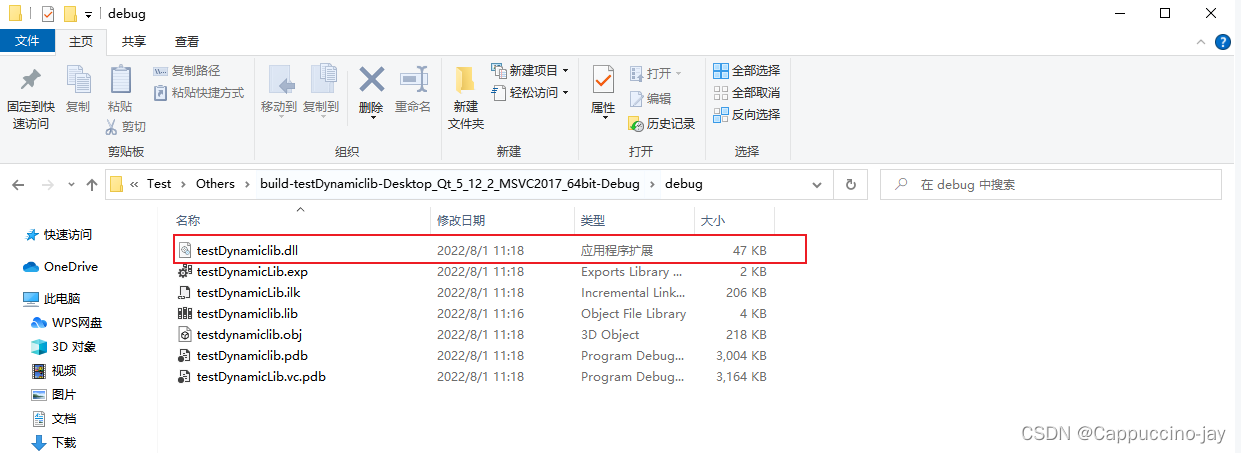
注意:生成的dll库文件是在build里的debug中,查看自己构建项目时所存储的位置。
二、动态库的调用
1、新建工程
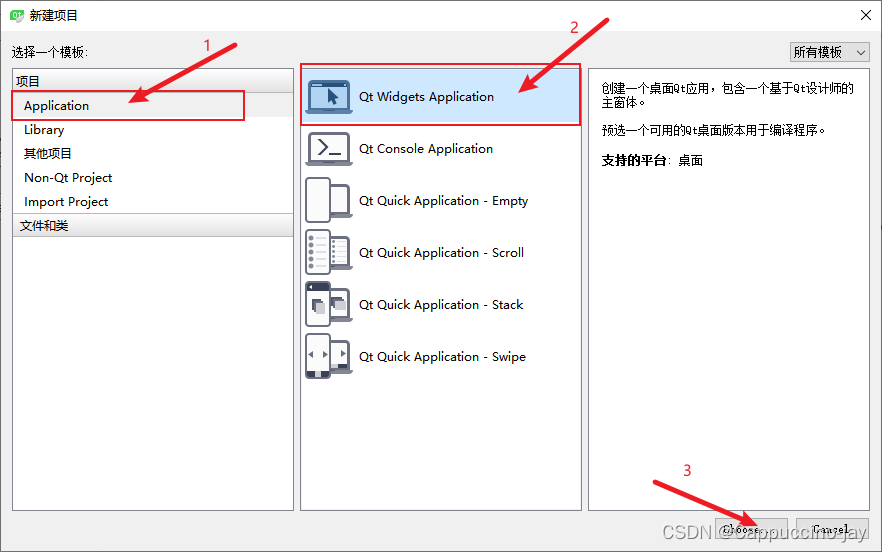
2、自定义项目名
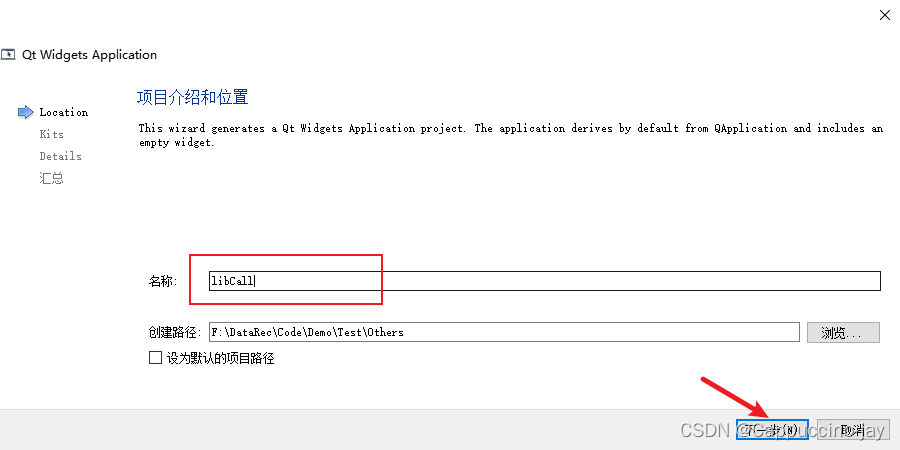
3、选择编译器
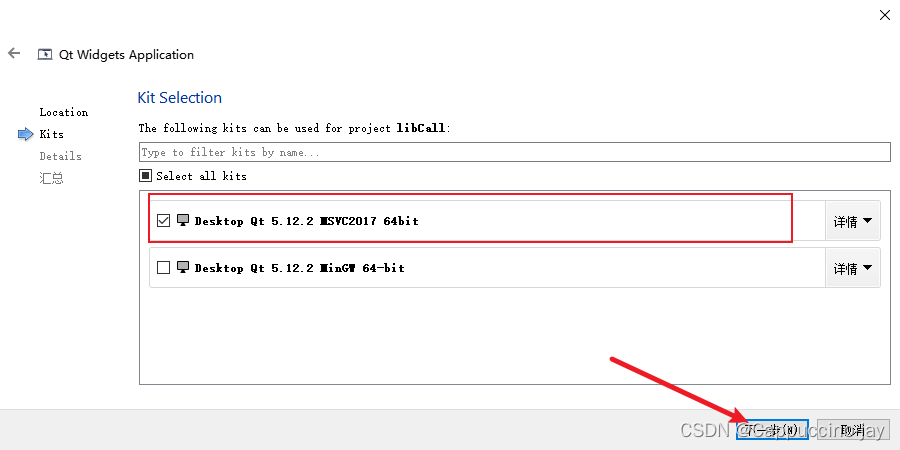
4、自定义类名(这里为了演示我就默认了)
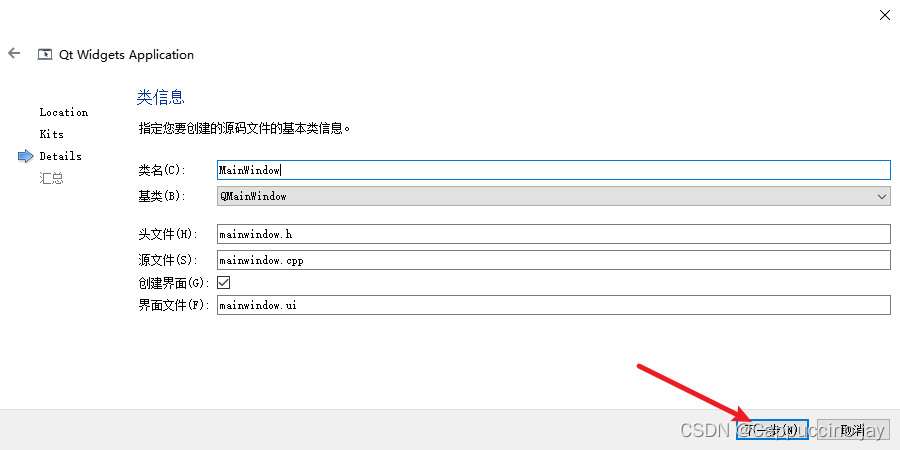
5、直接点击完成
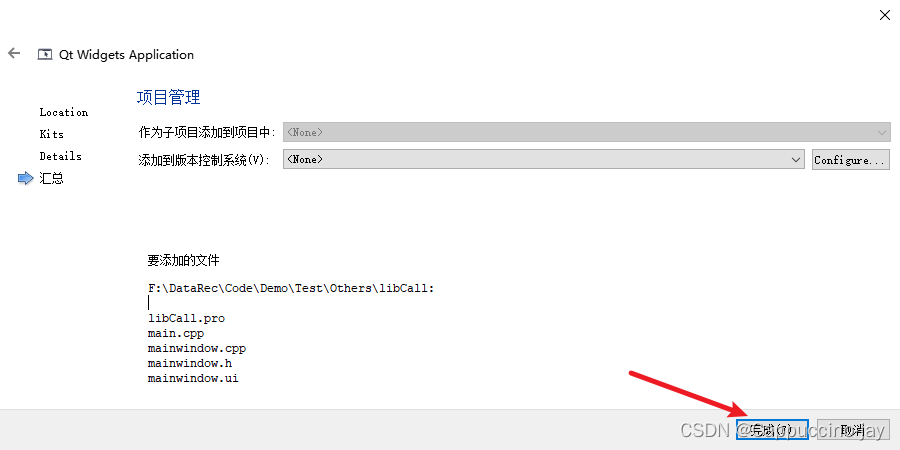
6、点击完成后项目预览
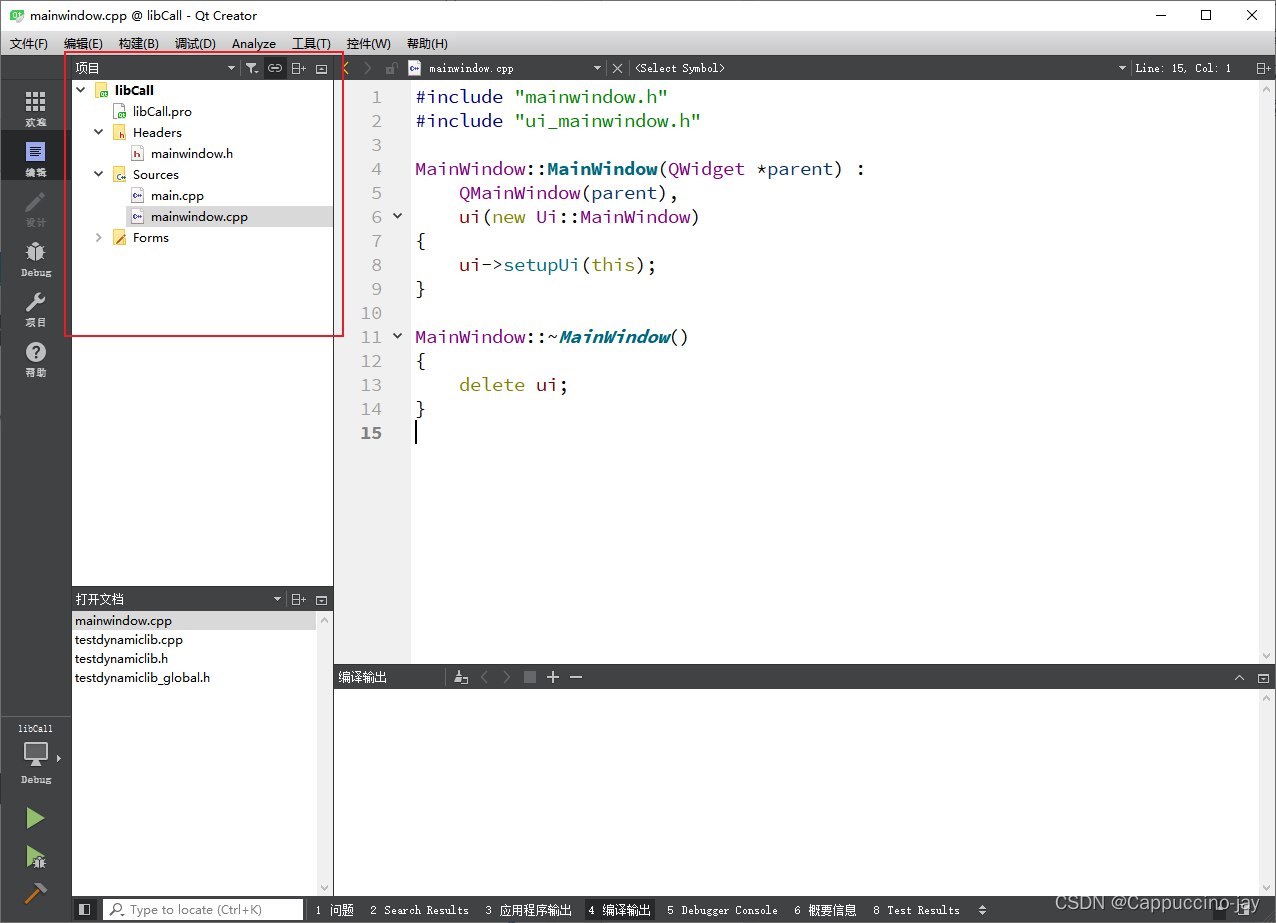
7、然后请在建立动态库的地方查找,点击它:
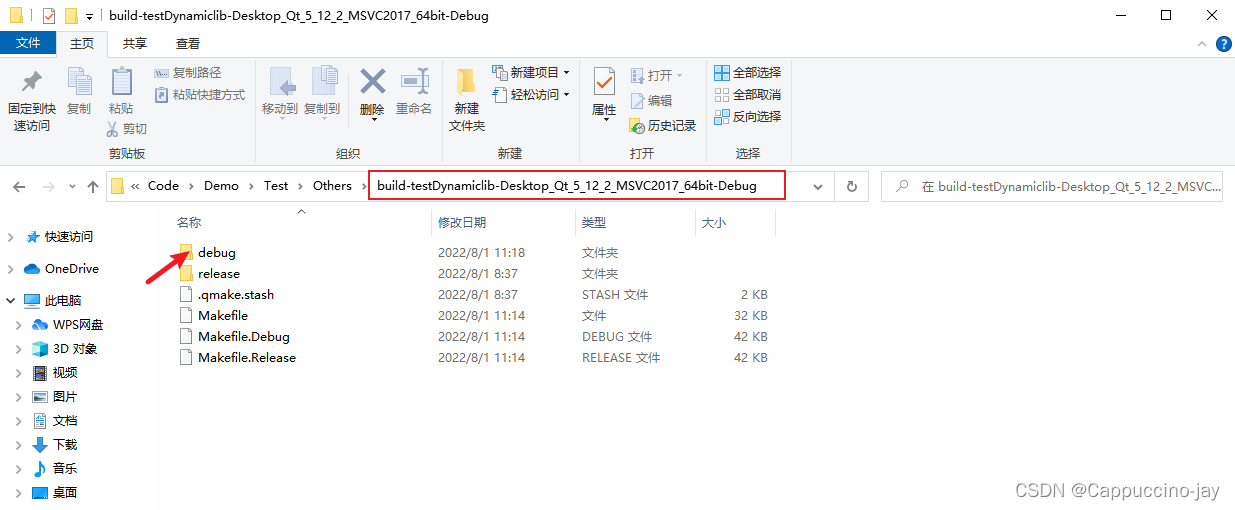
注意:debug和release里面都有可能,看自己构建项目时的选择,默认都是debug的。
8、将.dll 和 .lib 复制到 libCall文件里
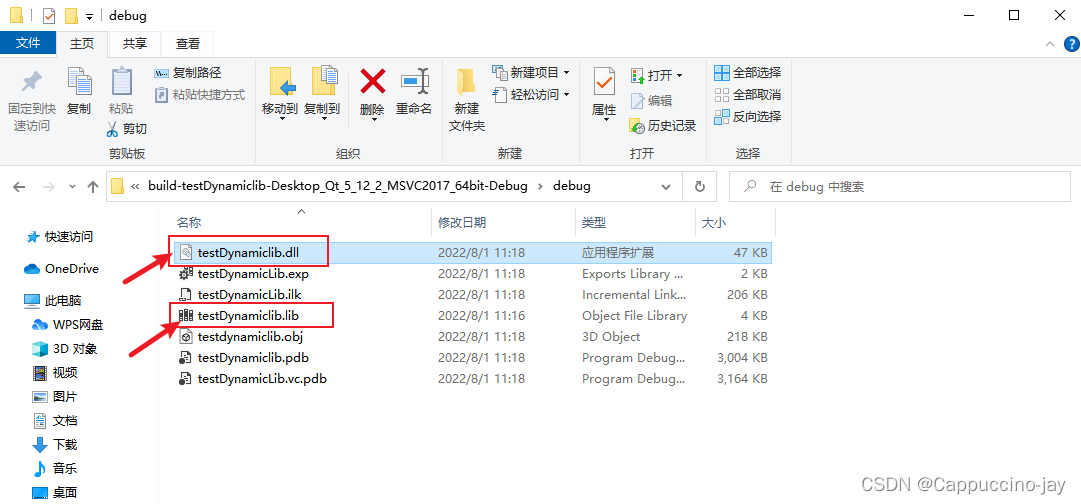
也将testdynamiclib里的testdynamiclib.h复制到libCall中
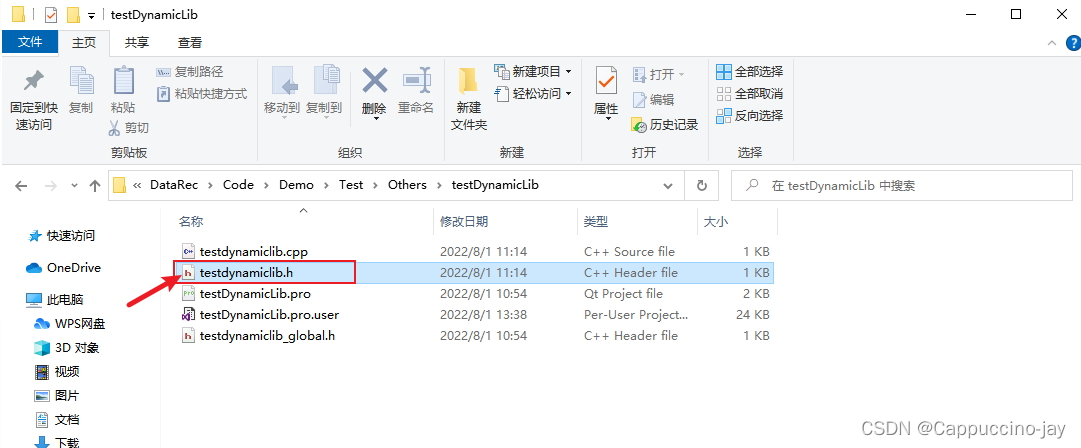
9、最终libCall的项目里:
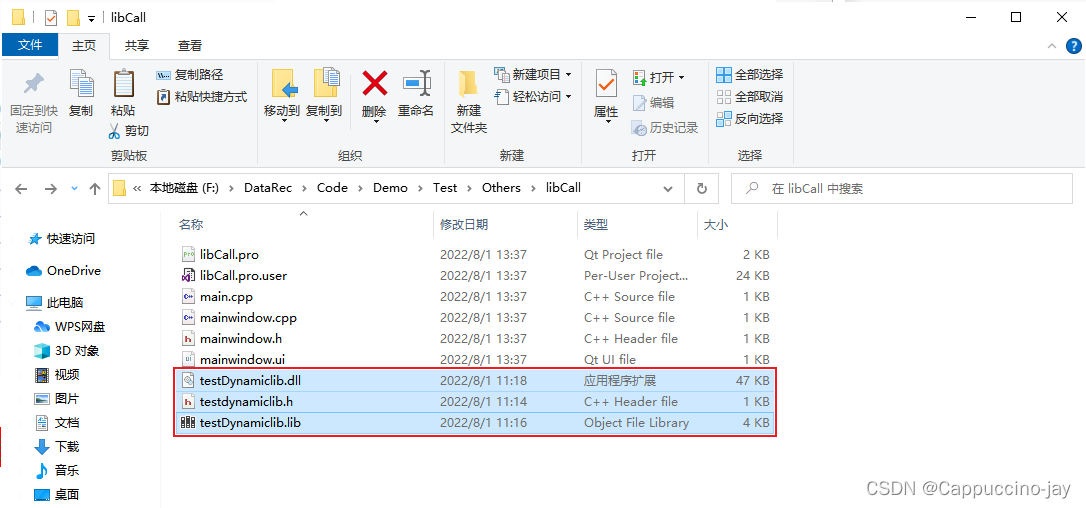
10、在main.cpp主函数里,添加testdynamiclib.h头文件,调用并打印函数结果
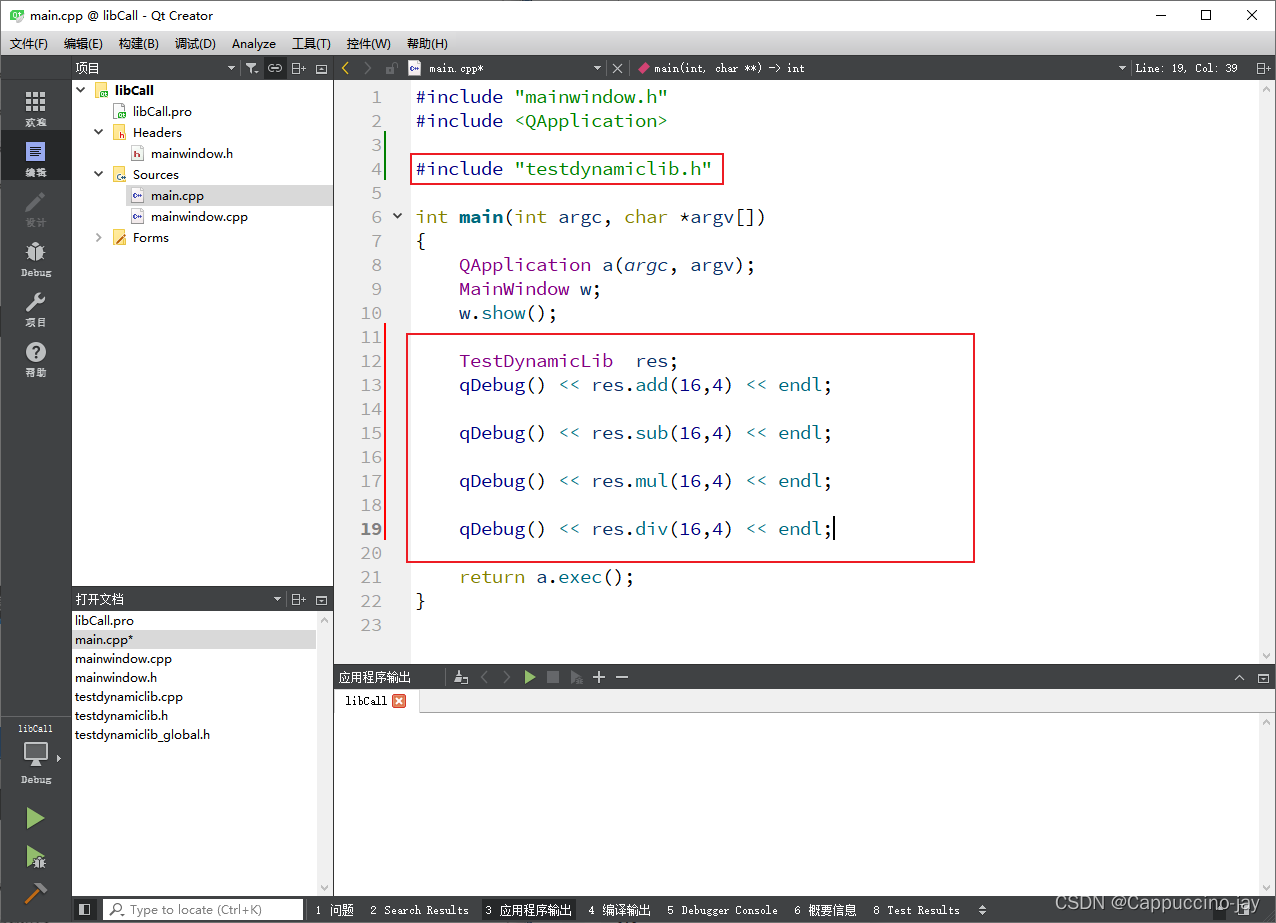
11、将libCall中的dll、lib、h三个文件复制到该项目编译所在的位置
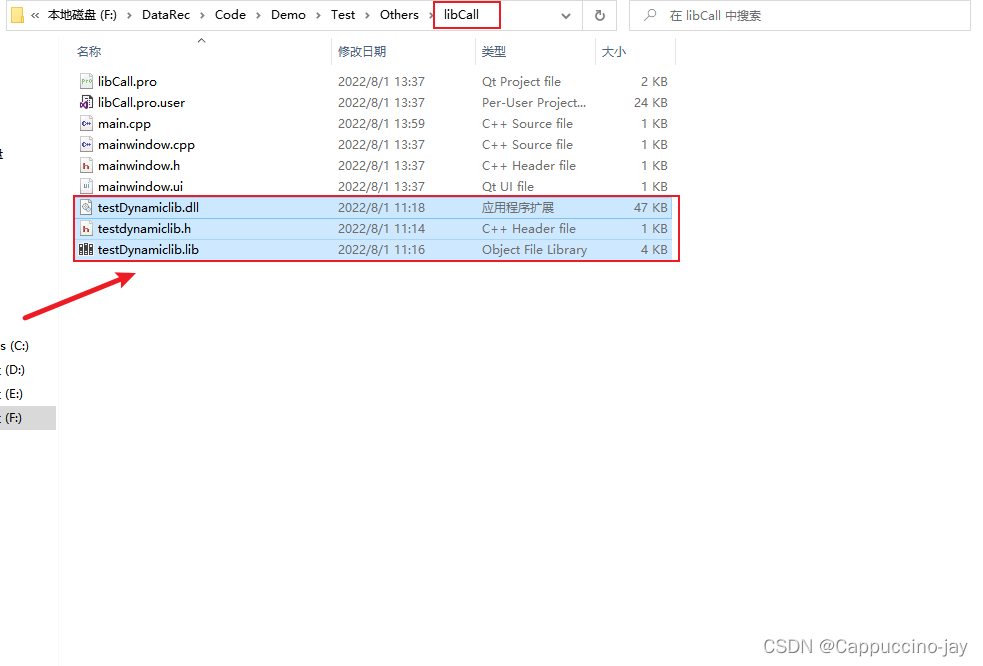
12、libCall编译所在的位置如下:

13、复制到此处
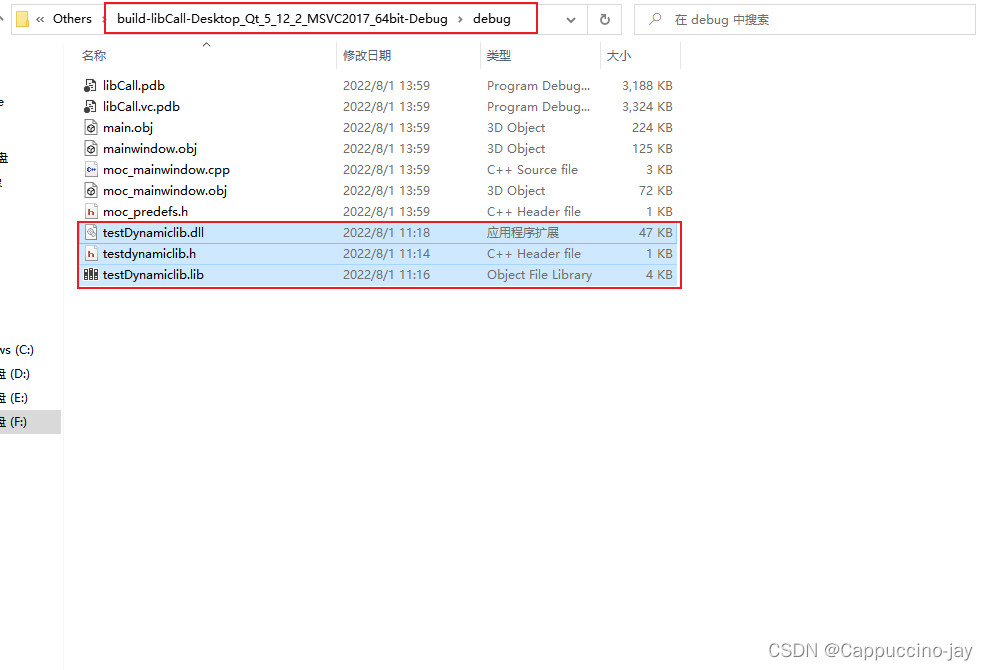
14、右击项目,点击添加库
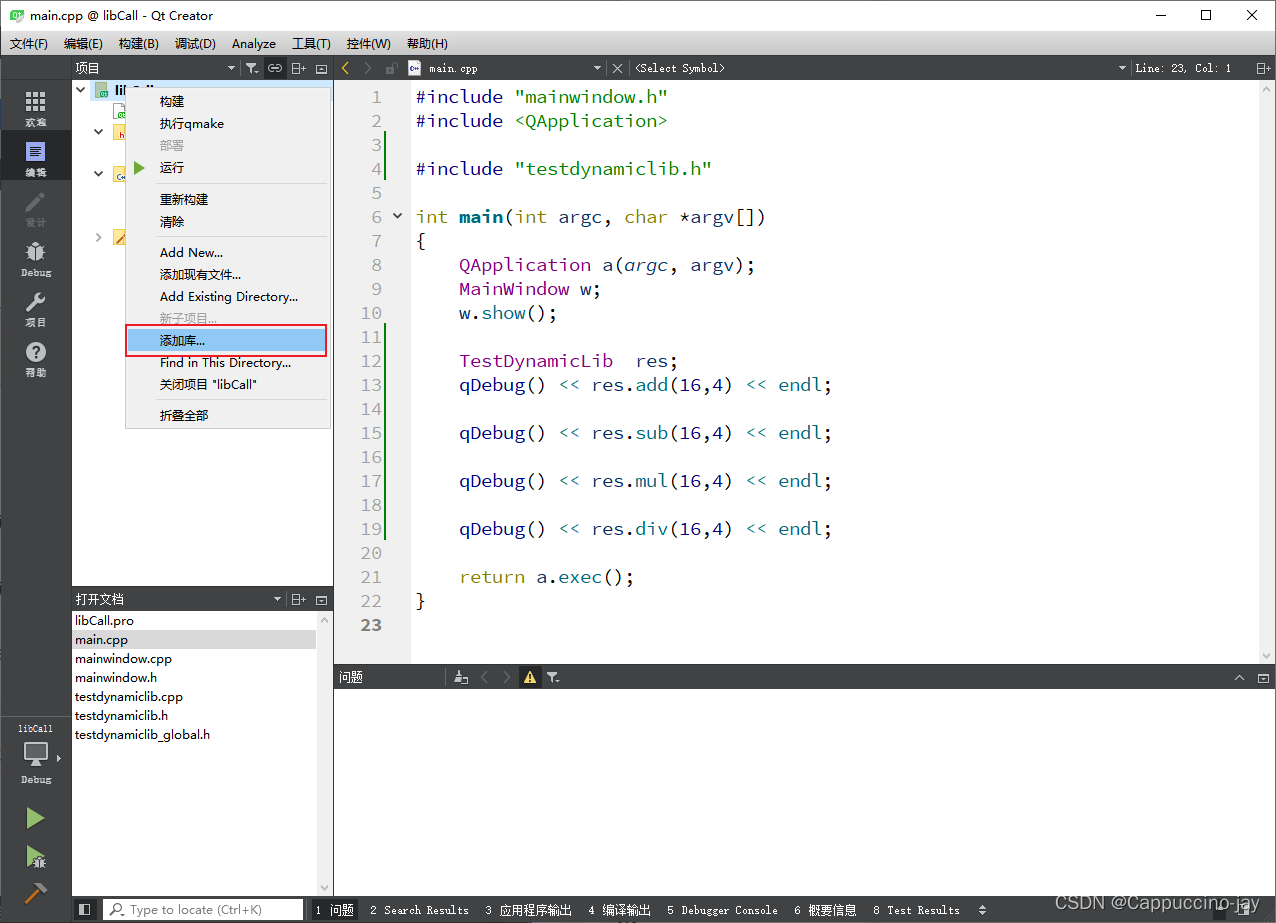
15、选择外部库
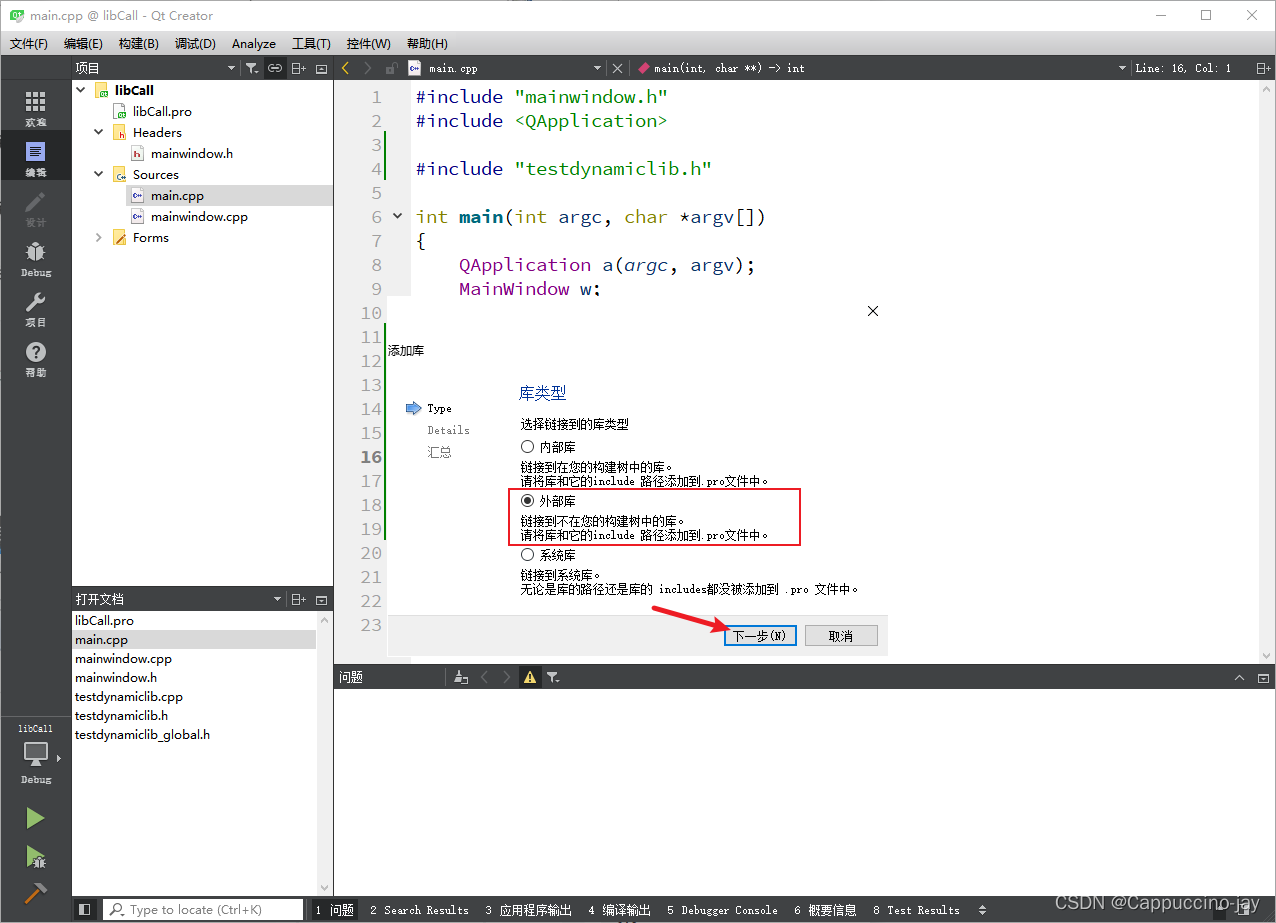
16、选择库文件的位置
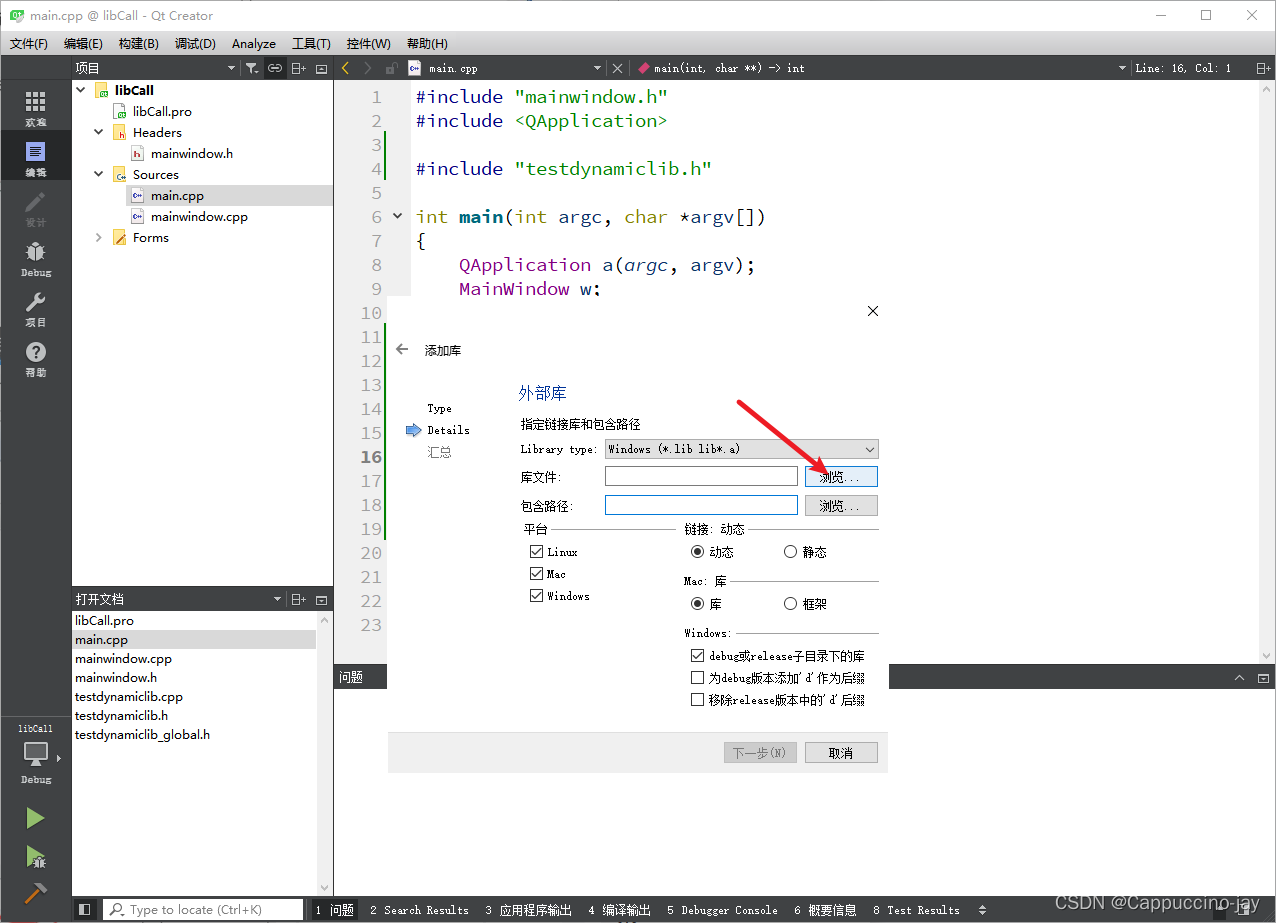
17、添加lib文件
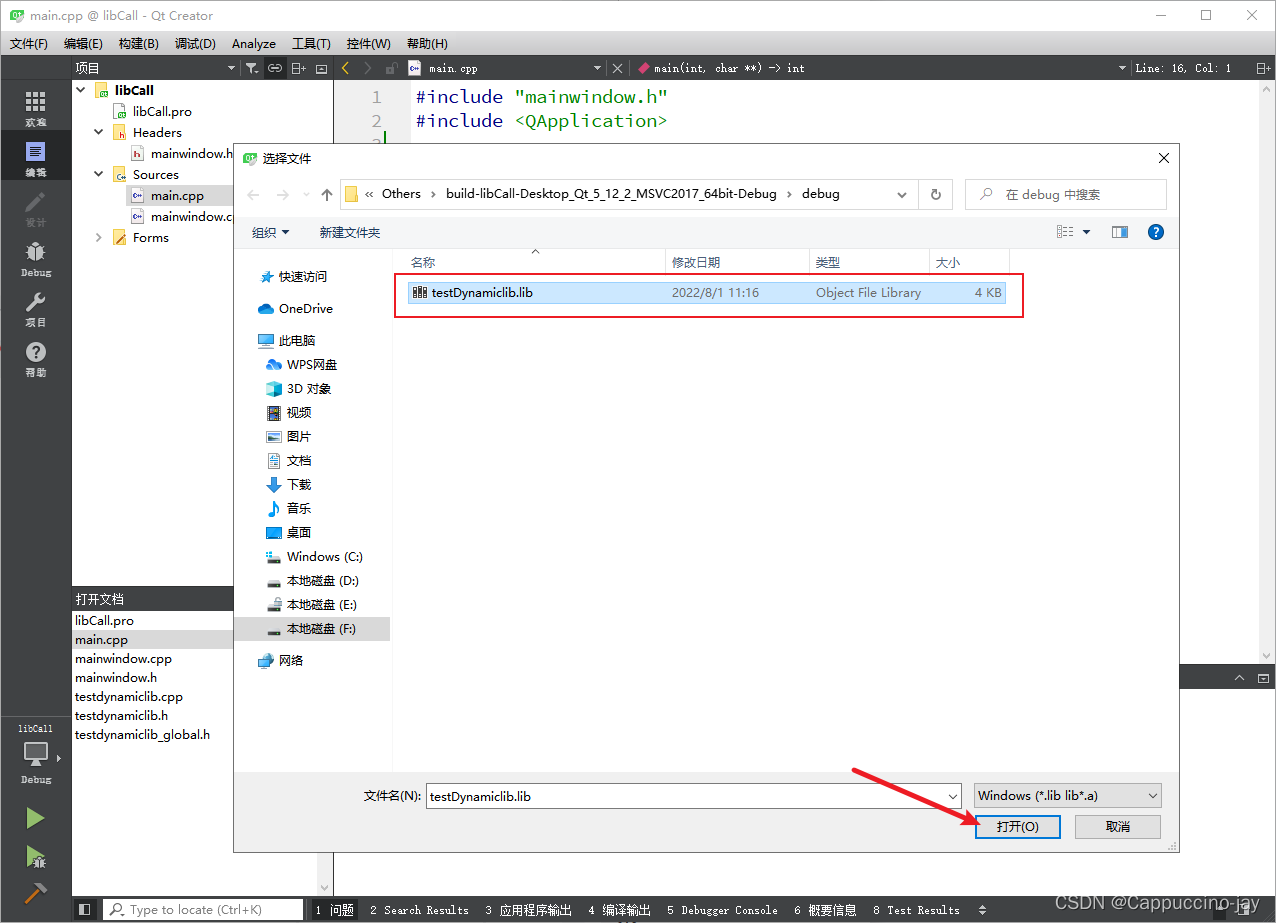
18、点击下一步
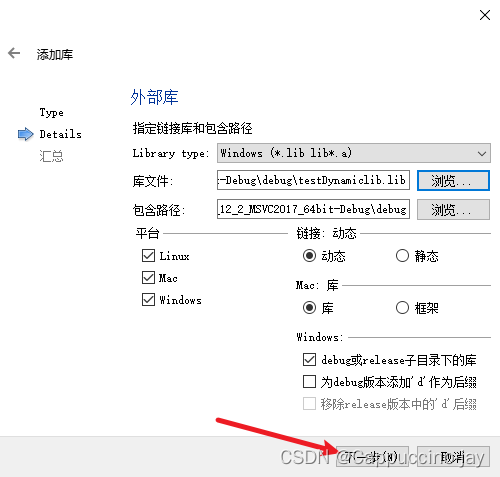
19、完成
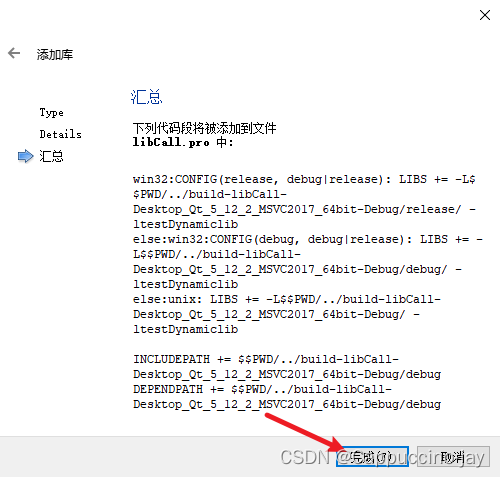
20、该部分为添加外部库时自动添加进来的(如果程序报错了,可将此处删除)

21、运行项目,得到对应的结果,动态库调用成功
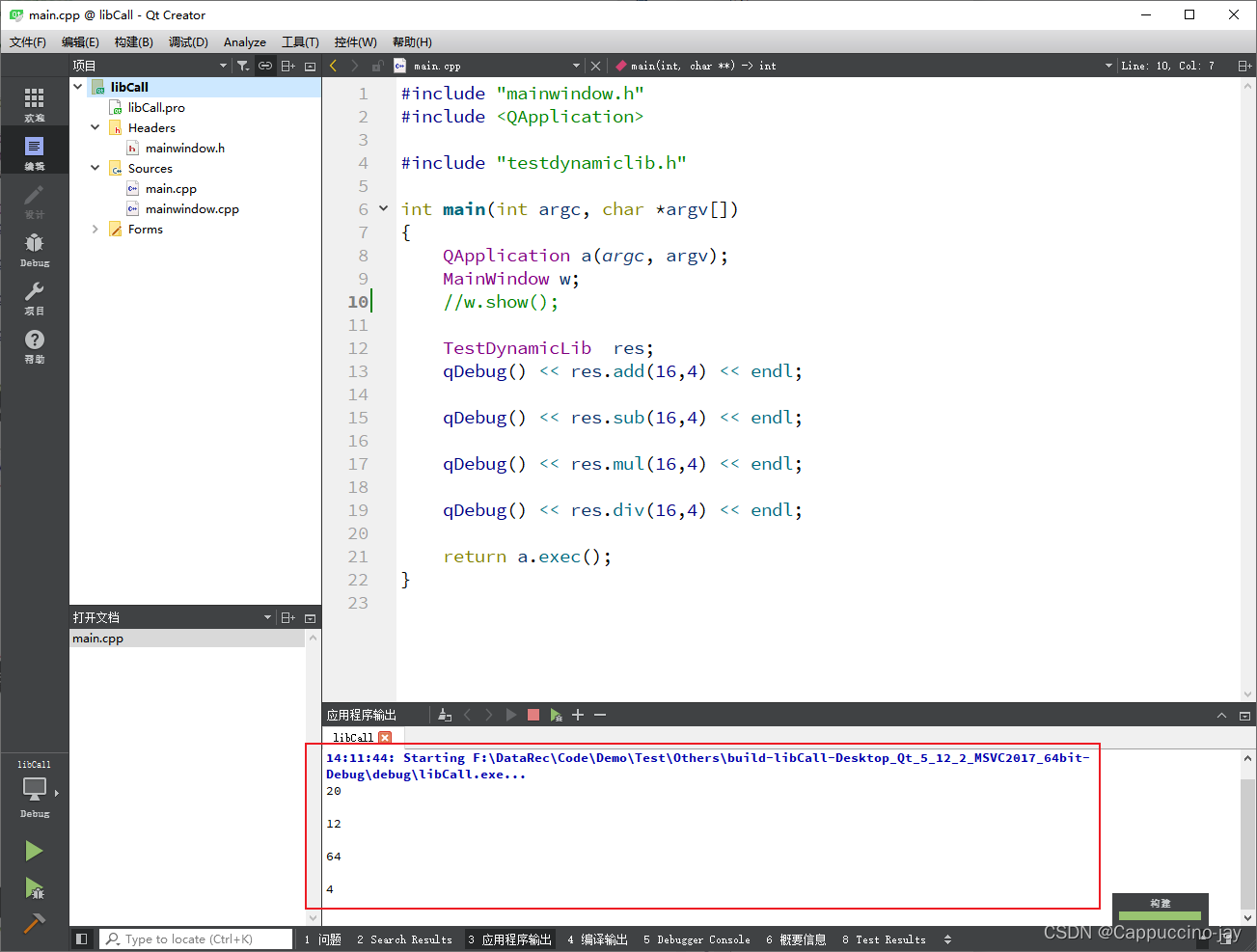
注意:重新构建项目时,先清除,再执行qmake,然后重新构建,以防止之前的错误结果影响到现在。